笔记本功能键怎么关闭 Win10笔记本关闭功能键方法
更新时间:2024-07-18 11:06:12作者:jiang
在使用Win10笔记本时,功能键可能会给我们带来一些不便,比如误触导致系统功能切换等问题,那么如何关闭这些功能键呢?其实很简单,只需按下Fn+Esc键组合即可。这样一来就可以避免在使用笔记本过程中不小心触发功能键而影响正常操作,提高使用的便利性。希望以上方法能帮助大家更好地使用Win10笔记本。
操作方法:
1、点击左下角开始按钮,选择“windows系统”。
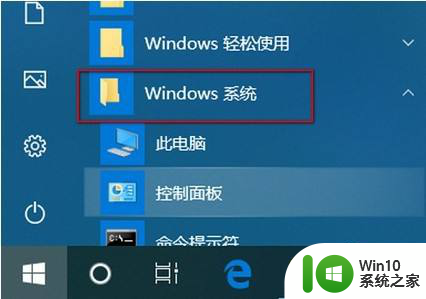
2、在其中找到“控制面板”。
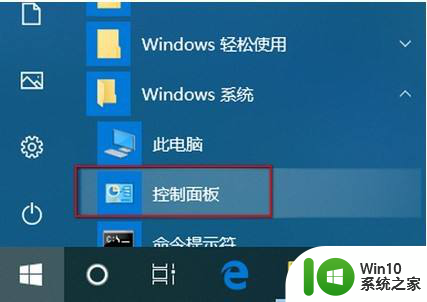
3、点击“硬件和声音”。
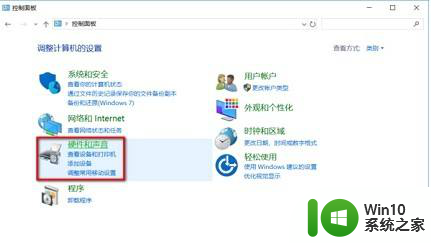
4、选择“调整常用移动设置”。
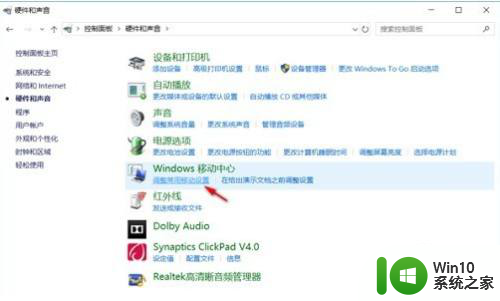
5、然后将图示位置更改为“功能键”即可。
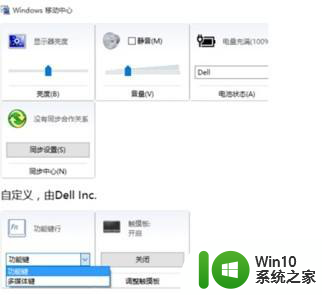
以上就是如何关闭笔记本的功能键的全部内容,如果还有不清楚的用户,可以参考小编提供的步骤进行操作,希望对大家有所帮助。
笔记本功能键怎么关闭 Win10笔记本关闭功能键方法相关教程
- win10 fn功能键关闭方法 win10笔记本怎么关闭F1到F12功能键
- 惠普win10关闭fn热键的步骤 惠普笔记本如何关闭Fn功能键
- 联想win10怎么关闭f1到f12功能笔记本电脑 联想笔记本电脑如何设置F1至F12键位为标准功能键
- 联想笔记本w10系统关闭f1到f12功能键设置方法 联想笔记本w10系统如何设置F1到F12功能键
- 笔记本win10f1到f12功能键怎么关闭 笔记本win10f1到f12热键取消设置方法
- 笔记本win10硬盘休眠功能在哪里关闭 笔记本win10硬盘休眠怎么关闭
- win10关闭fn键的两种方法 华硕笔记本win10怎么关闭fn键
- 笔记本win10系统怎样关闭触摸板功能 win10系统笔记本如何临时禁用触摸板功能
- 戴尔笔记本电脑win10系统下如何关闭触摸板 1.戴尔笔记本电脑win10系统如何关闭触摸板功能
- win10关闭笔记本触摸板的方法 win10笔记本怎么关闭触摸板
- win10关闭笔记本电脑自带键盘的方法 win10如何关闭笔记本自带键盘
- 笔记本电脑win10如何彻底关掉自动锁屏 win10笔记本电脑如何关闭自动锁屏功能
- win10玩只狼:影逝二度游戏卡顿什么原因 win10玩只狼:影逝二度游戏卡顿的处理方法 win10只狼影逝二度游戏卡顿解决方法
- 《极品飞车13:变速》win10无法启动解决方法 极品飞车13变速win10闪退解决方法
- win10桌面图标设置没有权限访问如何处理 Win10桌面图标权限访问被拒绝怎么办
- win10打不开应用商店一直转圈修复方法 win10应用商店打不开怎么办
win10系统教程推荐
- 1 win10桌面图标设置没有权限访问如何处理 Win10桌面图标权限访问被拒绝怎么办
- 2 win10关闭个人信息收集的最佳方法 如何在win10中关闭个人信息收集
- 3 英雄联盟win10无法初始化图像设备怎么办 英雄联盟win10启动黑屏怎么解决
- 4 win10需要来自system权限才能删除解决方法 Win10删除文件需要管理员权限解决方法
- 5 win10电脑查看激活密码的快捷方法 win10电脑激活密码查看方法
- 6 win10平板模式怎么切换电脑模式快捷键 win10平板模式如何切换至电脑模式
- 7 win10 usb无法识别鼠标无法操作如何修复 Win10 USB接口无法识别鼠标怎么办
- 8 笔记本电脑win10更新后开机黑屏很久才有画面如何修复 win10更新后笔记本电脑开机黑屏怎么办
- 9 电脑w10设备管理器里没有蓝牙怎么办 电脑w10蓝牙设备管理器找不到
- 10 win10系统此电脑中的文件夹怎么删除 win10系统如何删除文件夹
win10系统推荐
- 1 戴尔笔记本ghost win10 sp1 64位正式安装版v2023.04
- 2 中关村ghost win10 64位标准旗舰版下载v2023.04
- 3 索尼笔记本ghost win10 32位优化安装版v2023.04
- 4 系统之家ghost win10 32位中文旗舰版下载v2023.04
- 5 雨林木风ghost win10 64位简化游戏版v2023.04
- 6 电脑公司ghost win10 64位安全免激活版v2023.04
- 7 系统之家ghost win10 32位经典装机版下载v2023.04
- 8 宏碁笔记本ghost win10 64位官方免激活版v2023.04
- 9 雨林木风ghost win10 64位镜像快速版v2023.04
- 10 深度技术ghost win10 64位旗舰免激活版v2023.03